

Dapatkan DISKON 93% untuk Seumur Hidup
Penawaran Eksklusif
Jangan lewatkan kesepakatan ini, dilengkapi dengan Pengelola Kata Sandi GRATIS.
Dapatkan 93% matikan FastestVPN dan manfaatkan Lulus Hulk Password Manager KONSULTASI
Dapatkan Kesepakatan Ini Sekarang!By Nancy William Tidak ada komentar 10 menit
Kodi adalah salah satu perangkat lunak sumber terbuka dan lintas platform gratis terbaik, pemutar media, dan pusat hiburan yang mengubah TV Anda menjadi pengalaman teatrikal terbaik. Sebagian besar pengguna mengunduh Kodi untuk mendapatkan layanan streaming, aplikasi, atau perangkat lunak terbaik, tetapi ada kalanya pengguna mengalami masalah tertentu saat menjalankannya. Jadi, jika Anda mengalami “Kodi tidak berfungsi”, kami akan membantu Anda memperbaikinya.
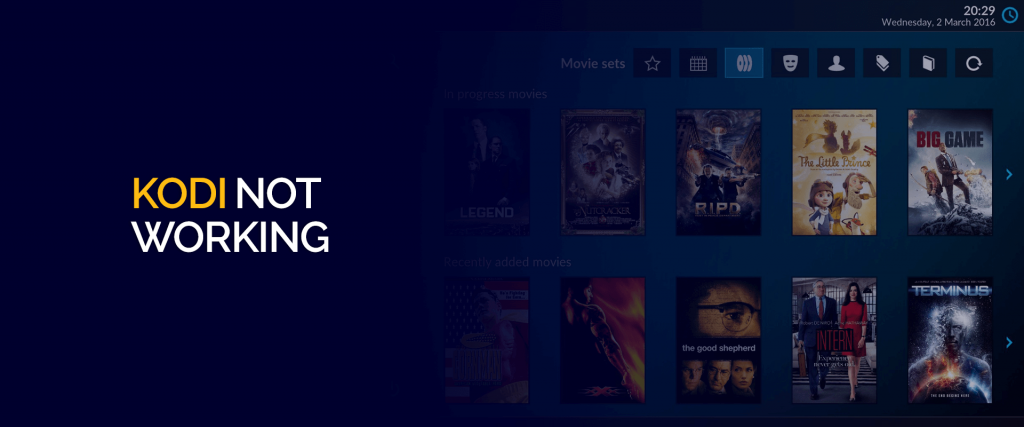
Tidak ada alasan pasti mengapa Kodi tidak berfungsi di perangkat Anda. Namun, untuk memberi Anda gambaran tentang masalah apa yang mungkin Anda alami, lihat beberapa alasan umum mengapa Kodi tidak bekerja dengan lancar di bawah ini:
Ini hanya beberapa dari banyak alasan mengapa Kodi tidak bekerja untuk Anda. Jadi, jika Anda pernah melihat salah satu masalah di atas, lihat beberapa perbaikan yang dapat Anda coba di bawah ini.
Jika Anda mengalami masalah Kodi tidak berfungsi, ada beberapa tindakan pemecahan masalah yang dapat Anda perhatikan. Kami tidak dapat mengatakan solusi mana yang paling berhasil, tetapi cobalah untuk melihat apakah solusi tersebut serupa dengan masalah yang Anda hadapi. Sebagai permulaan, mungkin addon Kodi tidak berfungsi, untuk itu Anda dapat menggunakan "memperbarui addon Kodi” ukuran yang dinyatakan di bawah ini dan seterusnya.
Dalam kebanyakan kasus, solusi paling sederhana untuk mengaktifkan dan menjalankan Kodi adalah memulai ulang perangkat yang Anda gunakan untuk itu. Firestick adalah perangkat paling populer untuk menggunakan Kodi. Ada tiga cara untuk memulai ulang perangkat Firestick Anda:
Sekarang setelah Anda memulai ulang perangkat Kodi Anda, lanjutkan untuk menggunakan Kodi dan kontennya seperti biasanya. Namun, jika Anda masih mengalami “Kodi tidak berfungsi” masalah, ada tindakan lain di bawah ini yang dapat Anda coba.
Setiap perangkat lunak membutuhkan pembaruan terbaru agar berfungsi dengan lancar; bukan hanya Kodi. Jadi, jika Kodi tidak berfungsi untuk Anda atau mogok, Anda selalu dapat mencoba memperbaruinya. Ada beberapa metode yang menunjukkan caranya perbarui Kodi di Firestick dan beberapa perangkat lainnya.
Namun, jika Anda hanya ingin mempelajari cara memperbarui Kodi di Firestick, inilah yang dapat Anda lakukan menggunakan metode Aplikasi Pengunduh:
Jika Kodi tidak berfungsi untuk Anda, semoga menjalankan pembaruan akan menyelesaikannya untuk Anda.
Setiap aplikasi atau situs web yang Anda masukkan menyimpan cache yang berisi informasi tentang cara Anda menggunakannya atau jenis konten apa yang diakses. Meskipun menyimpan cache adalah cara yang lebih sederhana bagi Anda untuk mengunjungi kembali semua platform favorit Anda, ini juga disertai dengan kemunduran, seperti masalah buffering, dll.
Hal yang sama dikatakan tentang Kodi. Dengan membersihkan cache Kodi, Anda mungkin dapat mem-bypass "Kodi tidak berfungsi" masalah.
Cara yang lebih sederhana untuk melakukannya adalah masuk ke pengaturan perangkat Anda, cari “Kelola Aplikasi Terpasang", mencari “Kodi,” klik "Hapus cache” dan itu saja!
Selain membersihkan cache, Anda juga dapat mencoba dan memulihkan pengaturan Kodi default dengan menginstal ulang perangkat lunak di perangkat Anda. Jadi, bersamaan dengan mengklik hapus cache, Anda dapat mengklik “Clear data" juga. Langkah ini mungkin tidak selalu berhasil, tetapi ini memberi Anda kesempatan untuk menerapkan ulang setiap langkah yang hilang yang mungkin terjadi selama penginstalan.
Jika Anda pernah mencari konten di Kodi, seperti beberapa addon dan Build terbaik, Anda akan menemukannya di repositori tertentu. Repositori ini adalah pustaka yang berisi banyak konten yang dapat diunduh. Kodi memang memiliki repositori resmi yang disebut Kodi Add-on tempat Anda dapat mengunduh beberapa konten, namun tidak sepopuler add-on pihak ketiga.
Untuk menginstal repositori di Kodi, Anda harus menambahkan sumber ke dalamnya dan kemudian mengunduhnya. Namun, jika repositori tidak berfungsi, apa yang harus Anda lakukan? Bagaimana Anda mengunduh build terbaik di atasnya? Inilah salah satu alasan mengapa Kodi tidak berfungsi.
Repositori biasanya tidak berfungsi saat server sedang down. Namun, jika masalahnya tidak ada hubungannya dengan server repo, Anda harus mencoba beberapa metode lain untuk mengaktifkan dan menjalankannya kembali. Anda selalu dapat mencoba menghapus dan menginstal ulang Kodi dan reponya lagi.
Masalah lain yang dihadapi sebagian besar pengguna Kodi adalah add-on atau Build tidak berfungsi. Ini mungkin mengapa Kodi tidak bekerja secara efektif. Langkah pertama yang harus diambil adalah memastikan bahwa semua addon tidak berfungsi atau hanya satu.
Namun, jika masalahnya ada di Build, maka tidak ada add-on yang berfungsi. Anda dapat mencari beberapa sumber lain untuk memeriksa apakah pengguna lain mengeluh tentang situasi serupa. Jika masalahnya ada di Kodi Build itu sendiri, Anda dapat mencoba menghapus dan menginstal ulang Build itu lagi. Alternatifnya, Anda juga dapat memeriksa untuk melihat apakah ada pembaruan yang diperlukan yang menyebabkan Build berfungsi dengan buruk.
Di sisi lain, jika masalah berasal dari addon yang tidak berfungsi, periksa untuk melihat apakah internet bekerja secara efektif. Kemudian, mulai ulang perangkat Anda – segarkan perangkat dan aplikasi Anda.
Masalah ini biasanya terjadi jika addon Kodi berasal dari sumber yang tidak dikenal. Untuk ini, Anda hanya dapat mengunduh beberapa tambahan Kodi terbaik atau itu Build Kodi terbaik.
Saat Anda membuka Kodi dan langsung hanya melihat layar hitam atau aplikasi itu sendiri tidak berfungsi dan mengarahkan Anda kembali ke layar beranda Fire TV. Ini mungkin karena luapan cache atau bug yang disertakan dengan aplikasi. Untuk memperbaiki masalah ini dan untuk menghindari Kodi tidak berfungsi, inilah yang dapat Anda lakukan:
Mudah-mudahan, ini harus menyelesaikan "Kodi tidak berfungsi” kesalahan layar hitam.
Tidak ada yang suka mengalami masalah buffering, terutama saat mencoba melakukan streaming beberapa konten terbaik atau terpopuler. Biasanya, ketika Kodi tidak berfungsi, tindakan pemecahan masalah yang paling sederhana untuk digunakan adalah mencopot pemasangan dan memasang ulang aplikasi. Namun, meskipun ini memperbaiki banyak hal, ini tidak selalu menjadi solusi sempurna untuk memperbaiki masalah buffering. Untuk mengatasinya, ada beberapa hal yang dapat Anda lakukan:
Inilah cara Anda dapat menghentikan masalah buffering di Kodi jika tidak berfungsi dengan lancar:
Last but not least, apakah Kodi tidak berfungsi? Kemudian gunakan VPN untuk itu. Ada banyak keadaan di mana penyedia layanan internet Anda atau pemerintah membatasi cara Anda menggunakan internet dari dalam negara Anda – karena semua undang-undang berbeda di sana. Mungkin ada kemungkinan Kodi tidak berfungsi karena banyak pemblokiran yang diberlakukan di banyak negara di dunia. Namun, saat Anda menggunakan Kodi VPN dan memasangnya di perangkat Anda, Anda akan langsung dapat melewati pemblokiran.
FastestVPN saat ini salah satunya VPN terbaik untuk Kodi dan hadir dengan proses instalasi yang mudah namun sederhana. Dengan menghubungkan ke salah satu dari FastestVPN server, Anda akan dapat menutupi alamat IP Anda dan melewatinya ISP dan jenis blok lainnya. Anda harus bisa mengatasi “Kodi tidak berfungsi” masalah, akses banyak konten di seluruh dunia, dapatkan kecepatan terbaik dengan mengatasi buffering, dan perlindungan online.
Ada banyak alasan mengapa Kodi tidak berfungsi. Terkadang masalahnya terletak pada add-on yang tidak berfungsi, terkadang Build. Alasan lain berkisar pada masalah cache, buffering, dan alasan lain yang semuanya disorot dalam panduan di atas.
Ada banyak solusi yang bisa Anda coba jika Kodi tidak berfungsi. Faktanya, ada sekitar 9 tindakan pemecahan masalah yang disorot dalam panduan ini.
Memperbarui Kodi adalah salah satu solusi yang dapat Anda gunakan. Memperbarui ke versi terbaru akan membantu menyelesaikan masalah ini. Namun jika itu tidak berhasil, coba 8 solusi lain di daftar kami.
Ya, Kodi berfungsi lebih baik saat dipasangkan dengan VPN. Karena Kodi adalah perangkat lunak media sumber terbuka pihak ketiga, menggunakan VPN seperti FastestVPN dengan itu akan membantu mengamankan Anda. Plus, ada kalanya Kodi diblokir atau dibatasi untuk digunakan di negara tertentu. FastestVPN dapat membantu membuka blokirnya dari mana saja di dunia.
Jadi, apakah Kodi tidak berfungsi? Semoga panduan ini sedikit membantu Anda. Kami telah menyebutkan sejumlah strategi pemecahan masalah yang dapat Anda gunakan jika suatu masalah muncul. Juga, gunakan FastestVPN dengan itu untuk hasil yang lebih baik. Jika ada langkah yang kami tinggalkan, beri tahu kami di komentar di bawah.
© Copyright 2024 VPN tercepat - Seluruh hak cipta.


Jangan lewatkan kesepakatan ini, dilengkapi dengan Pengelola Kata Sandi GRATIS.
Situs web ini menggunakan cookie sehingga kami dapat memberi Anda pengalaman pengguna sebaik mungkin. Informasi cookie disimpan di browser Anda dan melakukan fungsi seperti mengenali Anda ketika Anda kembali ke situs web kami dan membantu tim kami untuk memahami bagian mana dari situs web yang menurut Anda paling menarik dan bermanfaat.
Cookie yang Benar-benar Diperlukan harus diaktifkan setiap saat sehingga kami dapat menyimpan preferensi Anda untuk pengaturan cookie.
Jika Anda menonaktifkan cookie ini, kami tidak akan dapat menyimpan preferensi Anda. Ini berarti Anda harus mengaktifkan atau menonaktifkan cookie lagi.


